Windows 11 で生産性モードを無効にする方法
- 王林転載
- 2023-06-06 23:10:3216633ブラウズ
効率モード (省電力モードまたは低電力モードとも呼ばれる) は、Windows 11 で利用できる機能で、バッテリー電力を節約し、リソースの使用量を最小限に抑えることでデバイスのパフォーマンスを最適化するのに役立ちます。
効率モードを有効にすると、バックグラウンドで実行されている非アクティブなアプリによって使用されているリソースが解放され、他のアクティブなアプリのリソースが優先されます。
ただし、効率モードではアプリケーションのパフォーマンスが制限され、特定の状況ではパフォーマンスが低下し、アプリケーションが使用できなくなったり、完全にクラッシュしたりする可能性があります。
Windows 11 の生産性モードとは何ですか?
タスク マネージャーの効率モードは、アプリが CPU、メモリ、ディスク、ネットワーク、バックグラウンド時間などのデバイス リソースを使用する量を制限できる新機能です。また、CPU の熱使用量を減らし、ファンの騒音を減らし、バッテリー寿命を延ばします。
タスク マネージャーのすべてのアプリケーションとプロセスがこの機能にアクセスできるわけではありません。サポートされているプロセスに対してのみ効率モードを有効または無効にできます。一部のアプリケーションでは、この機能を有効にするとシステム リソースの使用の優先順位が低下するため、この機能がサポートされません。
Windows 11 で生産性モードをオフにする方法は?
- タスクバーを右クリックし、メニューから タスク マネージャー を選択します。
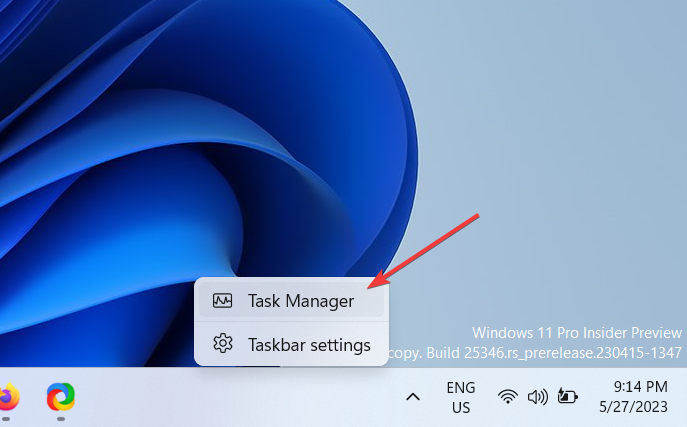
- 「タスク マネージャー」ウィンドウで、「プロセス」タブを選択します。
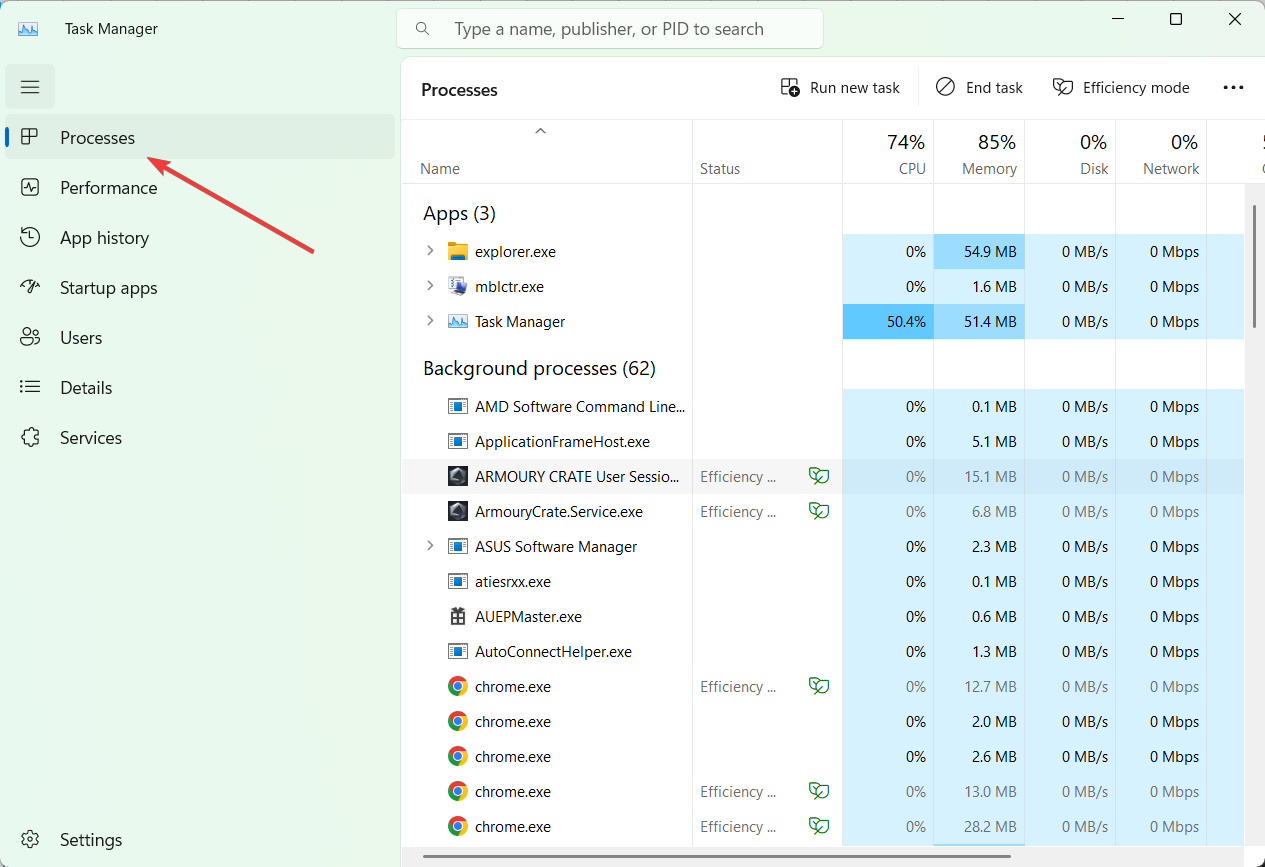
- 次に、プロセス リストから目的のプロセスを見つけてクリックします。
- プロセスが見つからない場合は、タスク マネージャー ウィンドウの上部にある [ステータス ] をクリックすると、効率モードで実行されているすべてのプロセスのリストが表示されます。
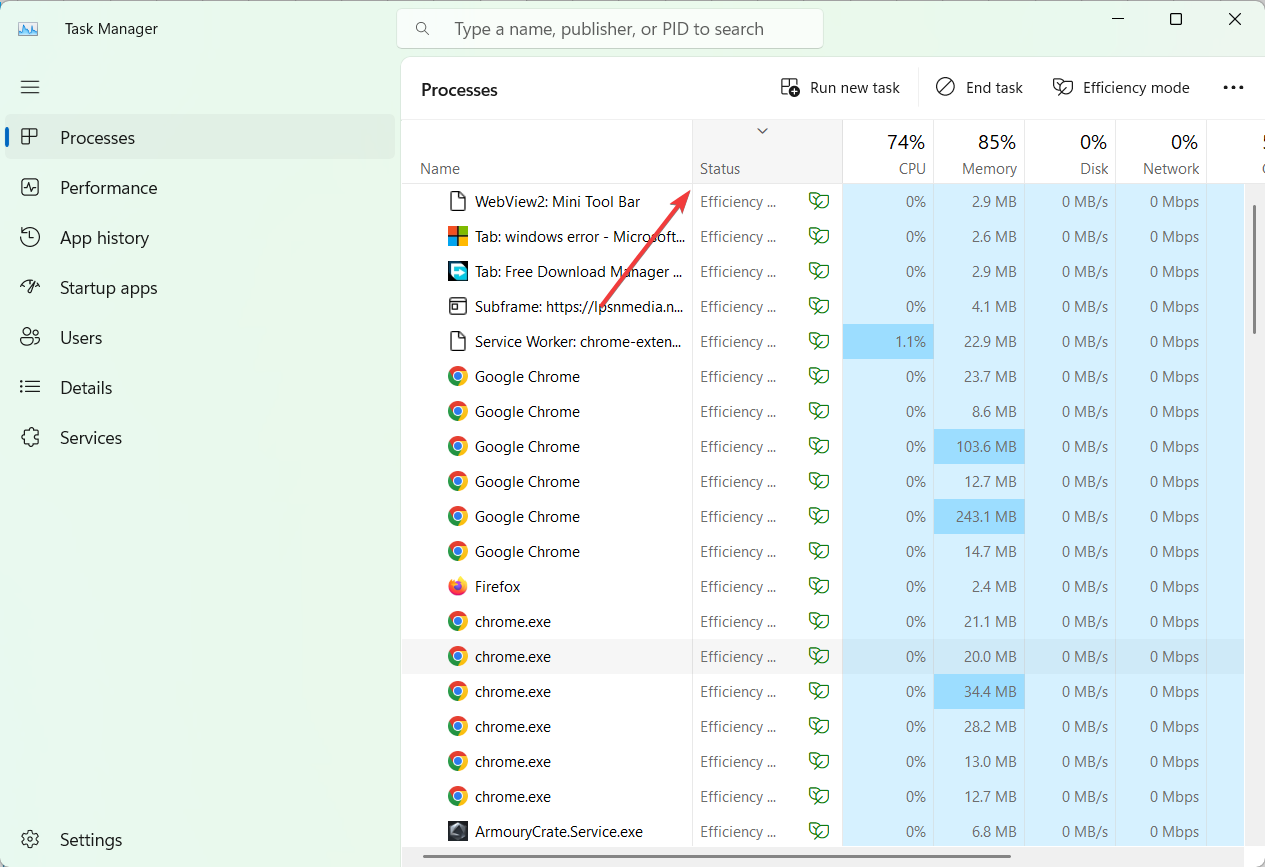
- プロセスを選択した後、プロセスを右クリックし、コンテキスト メニューから 効率モード オプションのチェックを外します。 #########それでおしまい!選択したプロセスの効率モードがオフになります。
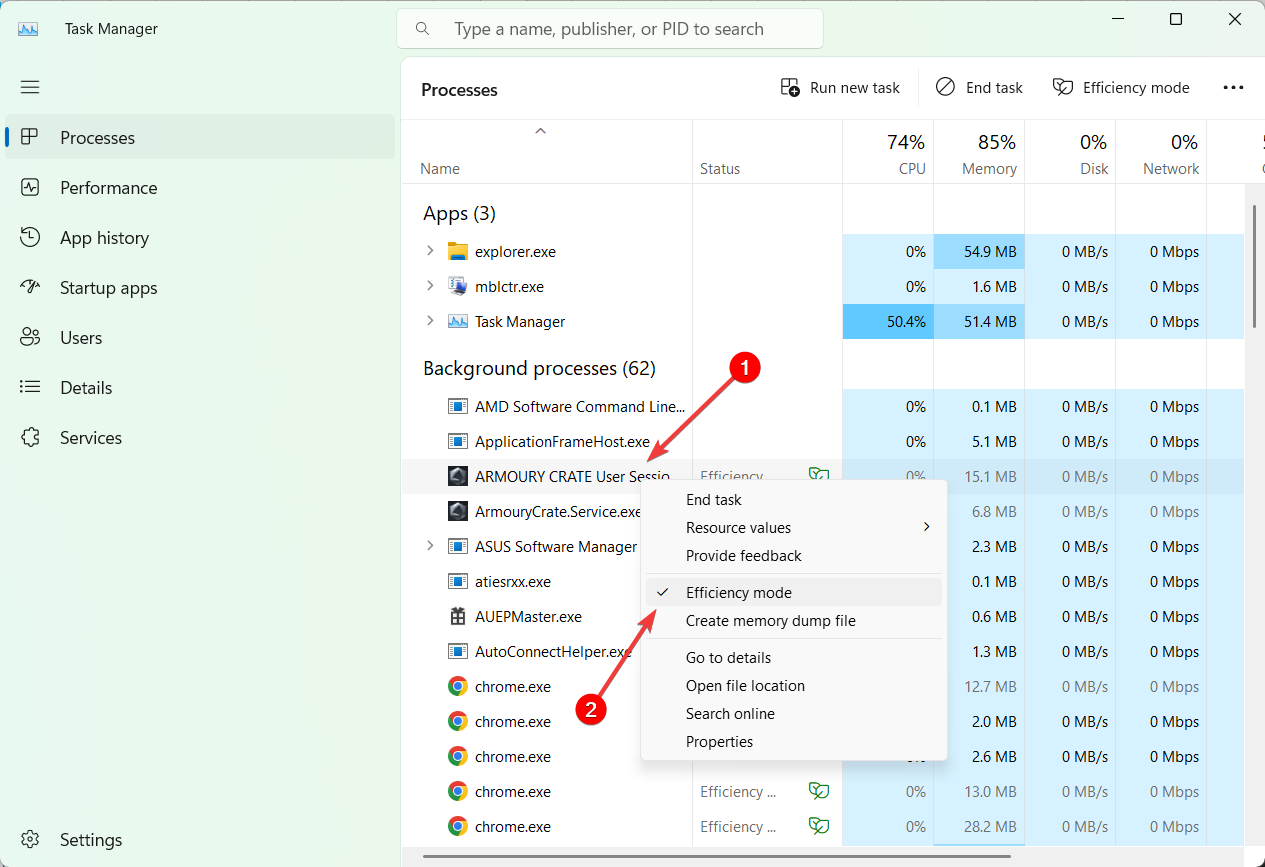 他のプロセスの効率モードを無効にする場合は、目的のプロセスごとに同じ手順を繰り返します。
他のプロセスの効率モードを無効にする場合は、目的のプロセスごとに同じ手順を繰り返します。 - 特定のプロセスの効率モードを無効にするには、子プロセスごとに個別に無効にする必要がある場合があります。
- React での Windows 11: 知っておくべきことすべて
-
 React One を初めて使用する場合に最適ですフロントエンド開発テクノロジの 1 つで、Web アプリケーションのユーザー インターフェイスを構築するために使用されるオープン ソースの JavaScript ライブラリです。最近、読者の中から Windows 11 の React について知りたいという問い合わせがありました。 Windows 11 の React について説明します…
Windows 11 での 0x800f0922: このインストール エラーを修正する方法
React One を初めて使用する場合に最適ですフロントエンド開発テクノロジの 1 つで、Web アプリケーションのユーザー インターフェイスを構築するために使用されるオープン ソースの JavaScript ライブラリです。最近、読者の中から Windows 11 の React について知りたいという問い合わせがありました。 Windows 11 の React について説明します…
Windows 11 での 0x800f0922: このインストール エラーを修正する方法 -
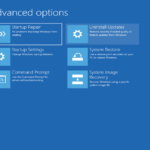 ユーザーが増えています Windows 0 更新エラー800x0922f2022 は、2011 年初めにサポート フォーラムで報告されました。この問題が発生すると、「更新プログラムのインストールに失敗しました」エラー 0x800f0922 が [設定] の [Windows Update] セクションに表示されます。 MS フォーラムのスレッドで、ユーザーがこのエラーについてコメントしました...
Windows 11 メモリ テスト: 問題を確認する方法
ユーザーが増えています Windows 0 更新エラー800x0922f2022 は、2011 年初めにサポート フォーラムで報告されました。この問題が発生すると、「更新プログラムのインストールに失敗しました」エラー 0x800f0922 が [設定] の [Windows Update] セクションに表示されます。 MS フォーラムのスレッドで、ユーザーがこのエラーについてコメントしました...
Windows 11 メモリ テスト: 問題を確認する方法 -
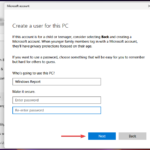 Windows 11 で最も一般的なエラー問題の 1 つはメモリ不足です。これは、一度に開いているプログラムが多すぎる場合、またはコンピュータに十分な RAM がインストールされていない場合に発生する可能性があります。アプリケーションが使用可能なメモリをめぐって競合すると、BSoD エラー、ランダムなシャットダウン、およびクラッシュの波及効果が発生します。 ...
Windows 11 で最も一般的なエラー問題の 1 つはメモリ不足です。これは、一度に開いているプログラムが多すぎる場合、またはコンピュータに十分な RAM がインストールされていない場合に発生する可能性があります。アプリケーションが使用可能なメモリをめぐって競合すると、BSoD エラー、ランダムなシャットダウン、およびクラッシュの波及効果が発生します。 ...
-
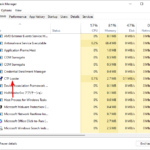
次のアップデートでは、Windows 11 上の LAPS レガシーの重大な問題が修正されます
ご存知でなかった方のために、数日前、レドモンドのテクノロジー大手が、この月は、Windows LAPS (ローカル管理者パスワード ソリューション) の利用可能性を発表しました。この機能は、Windows 10、Windows 11、およびさまざまなバージョンの Windows Server オペレーティング システムで利用できます。しかし、...#########
以上がWindows 11 で生産性モードを無効にする方法の詳細内容です。詳細については、PHP 中国語 Web サイトの他の関連記事を参照してください。

